Kaip pridėti „Bitmoji“ prie „iPhone“ klaviatūros
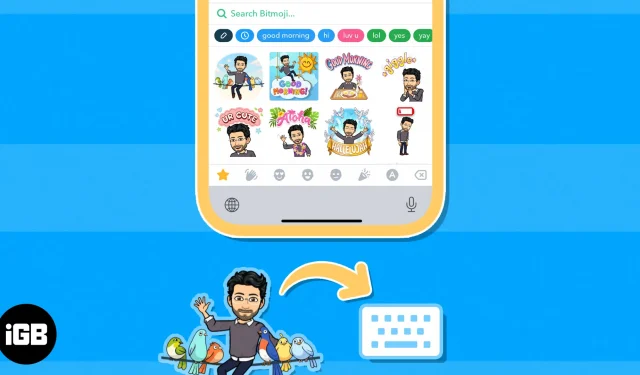
„Bitmoji“ – tai šaunus naujas dalykas, skirtas vaizdiniam pokalbiui. Iš esmės galite sukurti šiuos mažus avatarus, kurie atrodytų ir veiktų kaip jūs, ir tai yra labai asmeniška ir smagu. Šiame straipsnyje parodysiu, kaip galite pridėti Bitmoji prie savo iPhone klaviatūros ir naudoti jas bet kur, kur tik norite!
- Kaip sukurti „Bitmoji“ „iPhone“.
- Kaip įjungti „Bitmoji“ klaviatūrą „iPhone“.
- Kaip naudoti „Bitmoji“ klaviatūrą „iPhone“.
Kaip sukurti „Bitmoji“ „iPhone“.
- „iPhone“ paleiskite „App Store“ .
- Ieškokite ir atsisiųskite „Bitmoji“ programą.
- Pasirinkite Kurti avatarą → Palieskite Naudoti el. paštą .
Taip pat galite susieti „Bitmoji“ programą su „Snapchat“ paskyra. - Įveskite savo gimimo datą → Palieskite Tęsti .
- Įveskite savo el. pašto adresą → Pasirinkite Tęsti .
- Nustatykite paskyros slaptažodį → Pasirinkite Prisiregistruoti .
- Pasirinkite savo lytį: vyras arba moteris .
Pasirinktinai nufotografuokite „ Bitmoji“ asmenukę arba praleiskite šį veiksmą. - Tinkinkite Bitmoji išvaizdą pagal savo pageidavimus: plaukus, akis, nosį, lūpas ir kt.
- Pasipuoškite savo Bitmoji drabužiais.
- Galiausiai pasirinkite Išsaugoti .
Be to, jei esate „Snapchat“ vartotojas, taip pat galite tiesiog susieti „Snapchat“ avatarą su „Bitmoji“ programa.
Norint naudoti „Bitmojis“, būtina integruoti „Bitmoji“ su „iPhone“ klaviatūra. Po šios integracijos ji veikia kaip trečiosios šalies klaviatūra, skirta iOS programoms .
Kaip įjungti „Bitmoji“ klaviatūrą „iPhone“.
- Atidarykite Nustatymai .
- Eikite į Bendrieji → Pasirinkite klaviatūrą → Palieskite Klaviatūros .
- Skiltyje „Trečiųjų šalių klaviatūros“
pasirinkite Pridėti naują klaviatūrą → pasirinkite „Bitmoji“ . - Bakstelėkite „Bitmoji“ klaviatūra → Įjungti Leisti visišką prieigą .
Kaip naudoti „Bitmoji“ klaviatūrą „iPhone“.
- Atidarykite programą , kurioje norite naudoti „Bitmoji“.
- Pasirinkite teksto lauką .
- Klaviatūroje paspauskite Globe piktogramą → Palieskite jums patinkantį Bitmoji .
- Paspauskite ir palaikykite teksto lauką .
- Pasirinkite Įklijuoti → Paspauskite Siųsti .
DUK
Ar galiu naudoti „Bitmoji“ visose programose, kai ji pridėta prie „iPhone“ klaviatūros?
„Bitmoji“ galite naudoti daugumoje „iOS“ programų, suderinamų su trečiųjų šalių klaviatūromis.
Ar galiu suasmeninti savo Bitmoji lipdukus?
Žinoma, programoje galite tinkinti savo „Bitmoji“ avatarą. Tai apima jo išvaizdos, aprangos, aksesuarų ir kt. keitimą. Atminkite, kad jūsų „Bitmoji“ lipdukai atspindės visus jūsų atliktus pakeitimus.
Ar Bitmoji lipdukams reikalingas interneto ryšys?
Taip, norint pasiekti ir siųsti Bitmoji lipdukus, reikalingas aktyvus interneto ryšys.
Ar „Bitmoji“ gali būti naudojamas pranešimų platformose, pvz., „iMessage“?
Taip, „Bitmoji“ lipdukus galima naudoti tokiose pranešimų programose kaip „iMessage“.
Pridėkite šiek tiek nuojautos savo pokalbiams su Bitmojis!
Ar kada nors bandėte išreikšti save nespausdindami? Na, Bitmojis turi tau nugarą. Ir, spėk kas? Jie nėra tik „Snapchat“ išskirtiniai dalykai; galite juos naudoti ir kitose programose. Tačiau jie gali prarasti savo žavesį ir atrodyti labiau kaip įprasti GIF ar vaizdai, o ne lipdukai, ypač „WhatsApp“ su įkyriu glaudinimo filtru.
Taigi, ar sukūrėte savo „Bitmoji“ ir nustatėte jį „iPhone“ klaviatūroje? Parodykite savo „Bitmoji“ įmesdami jį į komentarus ir leisdami kitiems tai patikrinti!



Parašykite komentarą